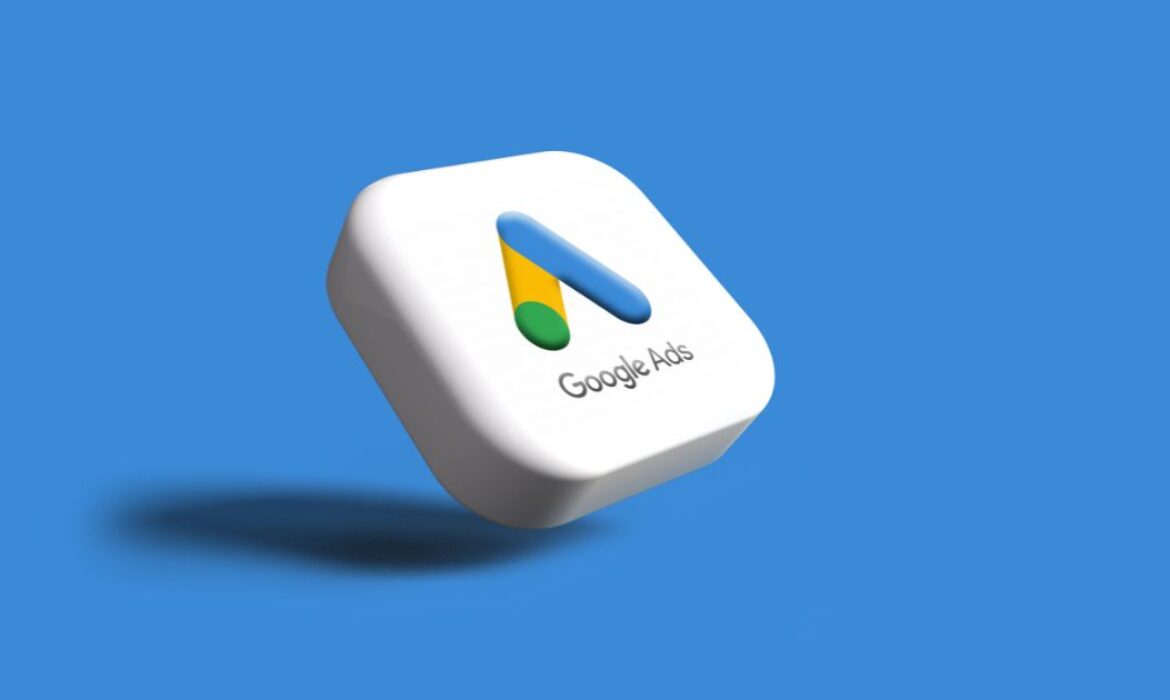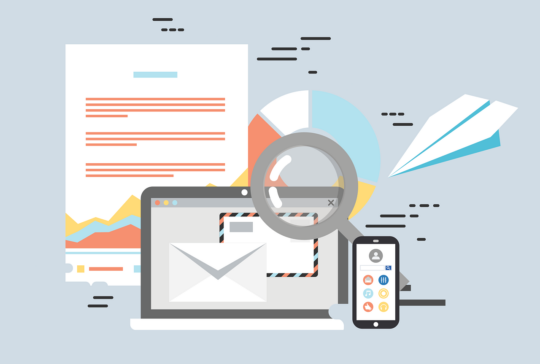In 6 stappen een gebruiker toevoegen aan Google Ads
Iedereen die adverteert op Google maakt er gebruik van: Google Ads. De een is zelf druk in de weer met zoekmachine adverteren en de ander besteedt deze taak liever uit. Of het nu gaat om intern of extern gebruik, het is belangrijk om de juiste mensen de gepaste rechten te geven in Google Ads. Wil je een gebruiker toevoegen aan je Google Ads-account? In deze blog legen we je stap voor stap uit hoe je dat doet en waar je op moet letten.
Wat is Google Ads?
Voordat we je vertellen hoe je een gebruiker toevoegt aan Google Ads, is het natuurlijk handig om te weten wat dat programma precies inhoudt. In het kort: Google Ads is een advertentieplatform van Google waarmee adverteerders advertenties kunnen maken en weergeven op verschillende Google-platforms, zoals de zoekmachine van Google, YouTube en andere websites die deelnemen aan het Google Display Netwerk. Deze advertenties richt je op bepaalde doelgroepen die gevormd worden op basis van bijvoorbeeld zoekwoorden, demografische gegevens of leeftijd.
Wil je zeker weten dat je advertenties in de toekomst vertoond worden? Zorg dan ook dat je je Google Ads-account verifieert!
Waarom toegang verlenen?
Er zijn verschillende redenen waarom je iemand toegang wilt verlenen tot je Google Ads-account. Misschien werk je samen met een marketingbureau dat je helpt bij het beheren van je advertentiecampagnes. Of misschien wil je een collega de mogelijkheid geven om gegevens te bekijken en analyses uit te voeren. Het verlenen van toegang tot je Google Ads-account stelt anderen in staat om wijzigingen aan te brengen, campagnes te optimaliseren en de prestaties van je advertenties te volgen.
Toegangsniveaus in Google Ads
Binnen Google Ads zijn er verschillende toegangsniveaus die je kunt toewijzen aan gebruikers. Hieronder vallen onder andere de eigenaarstoegang, beheerderstoegang, standaardtoegang en alleen-lezen toegang. Elk toegangsniveau heeft verschillende bevoegdheden en mogelijkheden. Het is belangrijk om zorgvuldig te bepalen welk toegangsniveau het meest geschikt is voor elke gebruiker, om ervoor te zorgen dat ze alleen de nodige acties kunnen uitvoeren en gegevens kunnen bekijken.
Natuurlijk wil je zo veilig mogelijk te werk gaan met je Google Ads-account. Daarbij speelt toegangsbeheer een belangrijke rol. Je wilt tenslotte niet dat iemand gegevens kan inzien of wijzigen die daar helemaal niet voor bevoegd is. Zorg daarom dat je altijd de juiste toegangsniveaus toewijst aan gebruikers. Daardoor houd je de controle over je advertentiecampagnes, gegevens en budget. Erg handig natuurlijk, want daarmee minimaliseer je het risico op ongeautoriseerde wijzigingen of datalekken.
Een gebruiker toevoegen aan Google Ads in 6 stappen
Het toevoegen van een gebruiker aan Google Ads doe je eenvoudig met het e-mailadres van de persoon of organisatie. Volg onderstaande stappen en je hebt dit klusje zo geklaard:
- Log in op je Google Ads-account.
- Ga naar “Tools en instellingen” in het menu bovenaan de pagina. Klik op “Toegang en beveiliging” onder het kopje “Instellen”.
- Klik op het blauwe plusje linksboven de lijst met gebruikers en voer het e-mailadres van de nieuwe gebruiker in.
- Selecteer het juiste toegangsniveau op basis van hun rol en verantwoordelijkheden.
- Klik op “Uitnodiging verzenden” om de uitnodiging te versturen naar de nieuwe gebruiker.
- De persoon ontvangt een e-mail met instructies om toegang te krijgen tot je Google Ads-account en hun eigen wachtwoord in te stellen.
Kan ik de toegang tot Google Ads intrekken?
Als je om welke reden dan ook de toegang tot je Google Ads-account wilt intrekken, kun je dit doen door de gebruiker te verwijderen of hun toegangsniveau te wijzigen. Dit zorgt ervoor dat de betreffende persoon geen toegang meer heeft tot je account en geen wijzigingen kan aanbrengen. Het intrekken van toegang komt bijvoorbeeld van pas wanneer een medewerker het bedrijf verlaat of wanneer de samenwerking met een extern bureau eindigt.
Het intrekken van de toegang van een gebruiker is heel eenvoudig: ga naar het overzicht van de gebruikers (zie stap 2 van het stappenplan) en klik achter de gebruiker die je wilt verwijderen op “Toegang verwijderen”.
Met Groei Experts naar meer converterende klikken
Wil je beginnen met zoekmachine adverteren of ben je al op weg en wil je meer uit je advertentie-inspanningen halen? Dat komt goed uit! Onze SEA Experts hebben veel ervaring met Google Ads en weten aan welke knoppen ze moeten draaien om je omzet te verhogen. Klinkt je dat als muziek in de oren? Dat snappen we! Neem contact met ons op om erachter te komen wat we voor je kunnen betekenen.